Visualizza e scarica il backup del mio sito web
Dopo aver creato un backup, è possibile visualizzarne il contenuto, scaricare file e tabelle di database specifici dal backup o scaricare l'intero backup.
- Vai alla pagina dei prodotti di GoDaddy.
- Accanto a Sicurezza e backup del sito web, seleziona Gestisci tutto.
- Per il sito che desideri gestire, in Backup , seleziona il segno di attenzione rosso.
- Nel calendario, seleziona la data di backup desiderata.
- Segui le istruzioni nelle schede seguenti.
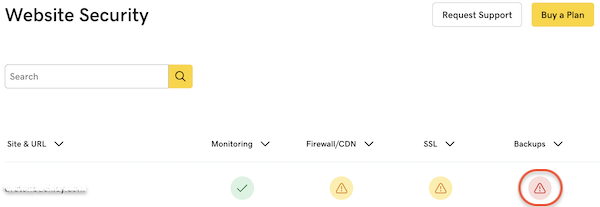
- Seleziona Scarica backup per scaricare i file e il database del sito.
- Puoi selezionare Scarica tutto , Scarica file o Scarica database .
- Seleziona Avvia download .
- Seleziona Scarica backup .
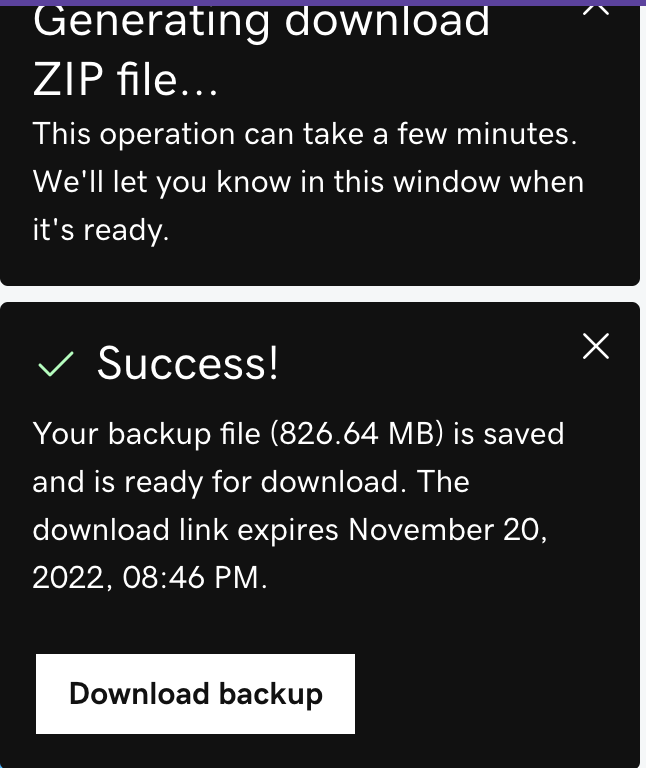
Nota : a seconda delle dimensioni dell'elemento, la generazione del file di backup può richiedere del tempo. Una volta creato il file, apparirà un link per il download nell'angolo in alto a destra.
- Per visualizzare i file nel backup, seleziona Visualizza contenuto backup . Se disponi di più backup nella stessa data, scegli il backup desiderato dall'elenco a discesa.
- Seleziona Database o File per espandere e visualizzare il contenuto di ciascuna sezione.
- Da qui, puoi scegliere di scaricare file o tabelle di database specifici selezionando il link Scarica che appare a destra quando passi il mouse sopra l'elemento che desideri scaricare. Nota : a seconda delle dimensioni dell'elemento, la generazione del file di backup può richiedere del tempo. Una volta creato il file, apparirà un link per il download nell'angolo in alto a destra.
- Seleziona Scarica backup .
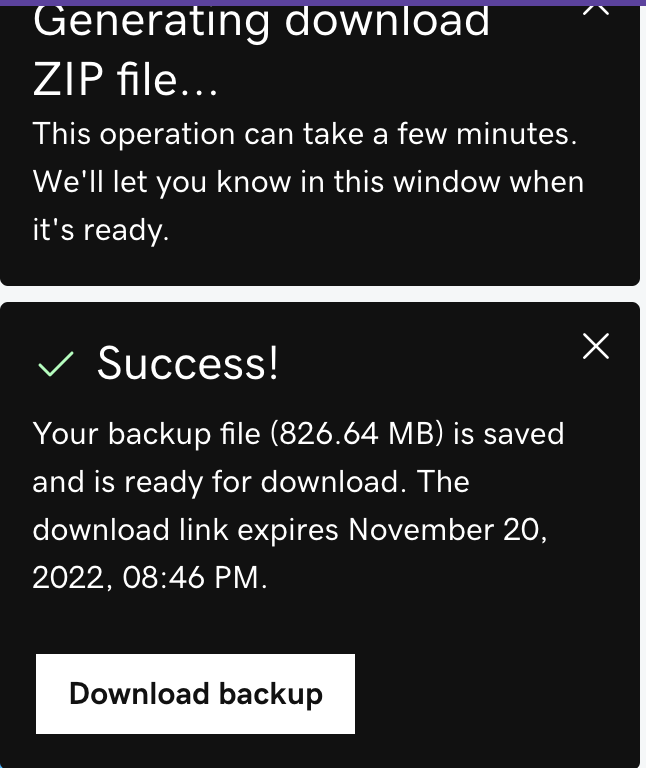
Avvertenza: i file di backup non sono crittografati o protetti da password e possono contenere informazioni sensibili sui clienti. È importante gestire i file seguendo tutte le leggi locali e federali riguardanti la protezione delle informazioni personali dei clienti.
Il file di backup è un file .zip compresso. Per accedere ai singoli file del sito, è necessario utilizzare un'applicazione in grado di decomprimere un file .zip.
Per ripristinare questi file sul tuo sito web, usa un'applicazione FTP .
Il prodotto di backup del sito web memorizza i backup per 90 giorni.